Wie man die Autokorrektur in Outlook ausstellt
So schalten Sie die Autokorrektur in Outlook aus
1. Öffnen Sie Outlook.
2. Wechseln Sie in das Register Datei.
3. Klicken Sie links im Menü auf Optionen.
Das Fenster Outlook-Optionen öffnet sich.
4. Klicken Sie links im Menü auf E-Mail.
5. Klicken Sie rechts im Hauptfenster auf die Schaltfläche Rechtschreibung und AutoKorrektur.
Das Fenster Editoroptionen öffnet sich.
6. Stellen Sie sicher, dass Sie sich im Register Dokumentprüfung befinden.
7. Klicken Sie rechts im Hauptfenster auf die Schaltfläche AutoKorrektur-Optionen.
Das Fenster AutoKorrektur:Deutsch (Deutschland) öffnet sich.
Hier können Sie sich nun aussuchen, ob Sie alle Autokorrekturen ausschalten möchten, oder beispielsweise nur auf die automatische Großschreibung bei Satzbeginn verzichten möchten.
8. Entfernen Sie die Häkchen vor den unerwünschten Autokorrektur-Optionen.
9. Klicken Sie auf OK.
Unser Software-Tipp:



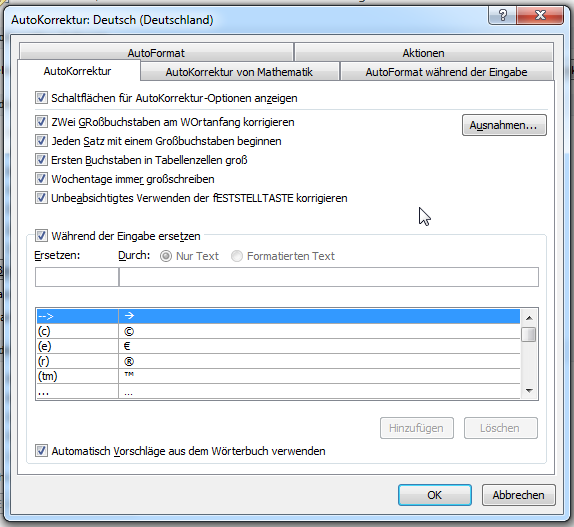
Hallo ich habe gerade folgendes Problem:
Ich habe wie in der Anleitung vor einiger Zeit sämtliche Autokorrektur-Optionen deaktiviert. Seitdem ist die Autokorrektur auch zu 95% verschwunden. Trotzdem ersetzt Outlook noch (selten) englische Wörter durch die jeweils deutsche Übersetzung z.B. „has“ durch „hat“ oder „is“ durch „ist“. Outlook macht das aber nicht immer! Ich weiß nicht, wie ich das eliminieren kann, vielleicht können Sie mir dabei helfen. Vielen Dank im Voraus.
P.S. Ich nutze Outlook 2010
Hallo Alexander,
das heißt, du möchtest, dass es in den englischen Begriffen bleibt?
Ich hätte dir zwei Vorschläge, die dieses Problem eventuell beheben könnten.
1. Gehe wie hier im Artikel beschrieben, in die Editoroptionen. Klicke auf den Button „Benutzerwörterbücher“ (ziemlich mittig gelegen). Suche in dem Drop-Down Menü „Wörterbuchsprache“ die passende englische Sprache aus und Klicke dann auf „OK“.
2. Öffne die Outlook-Otionen (wie hier beschrieben) und gehe auf „Sprachen“. Hier kannst du „Englisch“ als Standard festlegen. Ist das bereits passiert und die Autokorrektur tritt immernoch auf, kannst du auch einmal versuchen, Deutsch komplett als Sprache in den Outlook-Optionen zu löschen.
Ich hoffe, das hilft dir weiter.
Viele Grüße, Jessica
Problem: schreibe ich eine email auf deutsch, funktioniert die Autokorrektur. Schreibe ich die email auf Englisch, dann nicht mehr. Wer kann mir helfen?
Uegof@yahoo.com
Guten Tag,
hierzu müssen Sie bevor sie eine englische E-Mail verfassen, die Sprache in Outlook anpassen.
So passt sich auch automatisch die Autokorrektur an.
In diesem Artikel kriegen Sie eine Anleitung dafür: https://lookeen.de/blog/outlook-sprache-aendern-so-gehts
LG